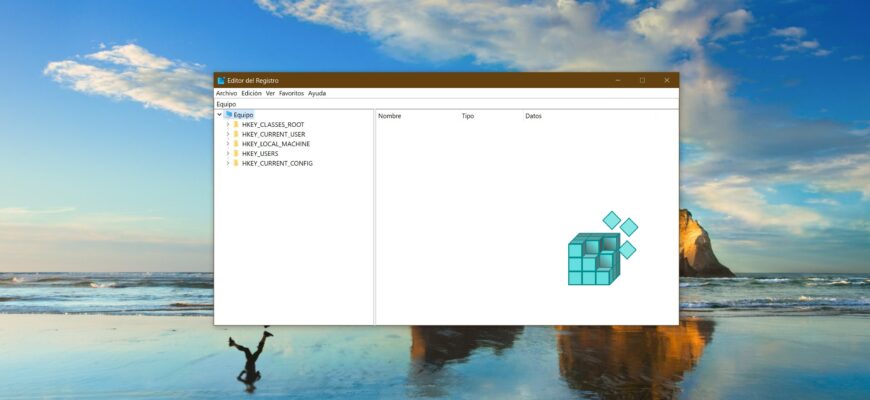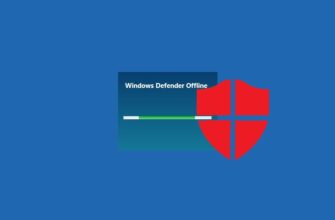En este artículo se muestran los pasos que puedes seguir para iniciar el Editor del Registro, crear y aplicar un archivo REG en el sistema operativo Windows 10.
Cómo abrir el Editor del Registro
Abrir el Editor del Registro es muy fácil, puedes hacerlo de varias maneras.
Abrir el Registro desde la ventana “Ejecutar”
Presiona la combinación de teclas Win + R.
En la ventana que se abrirá, escribe el comando regedit y haz clic en Aceptar.
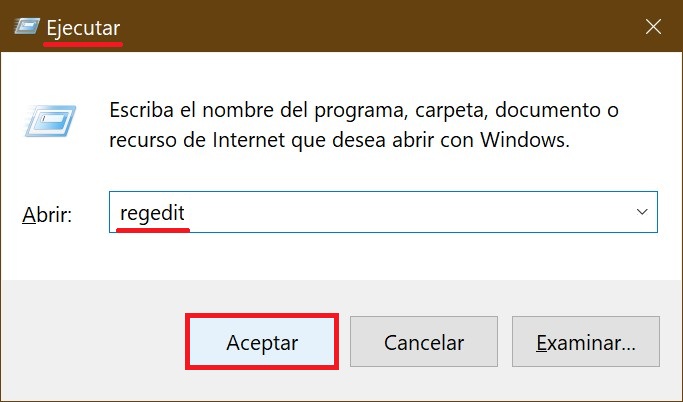
Si trabajas con una cuenta de administrador y el Control de cuentas de usuario (UAC) está desactivado, el programa se ejecutará automáticamente con privilegios de administrador.
También puedes abrir el Editor del Registro utilizando otros métodos descritos en nuestro artículo Cómo abrir el Editor del Registro en Windows 10.
Crear un archivo REG con el Bloc de notas en Windows 10
Lo primero que debes hacer es habilitar la visualización de las extensiones de los archivos, ya que, por defecto, el sistema operativo Windows no las muestra. Para hacerlo, abre el Panel de control, selecciona en el menú desplegable Ver por: Iconos pequeños y luego elige la opción Opciones del Explorador de archivos.
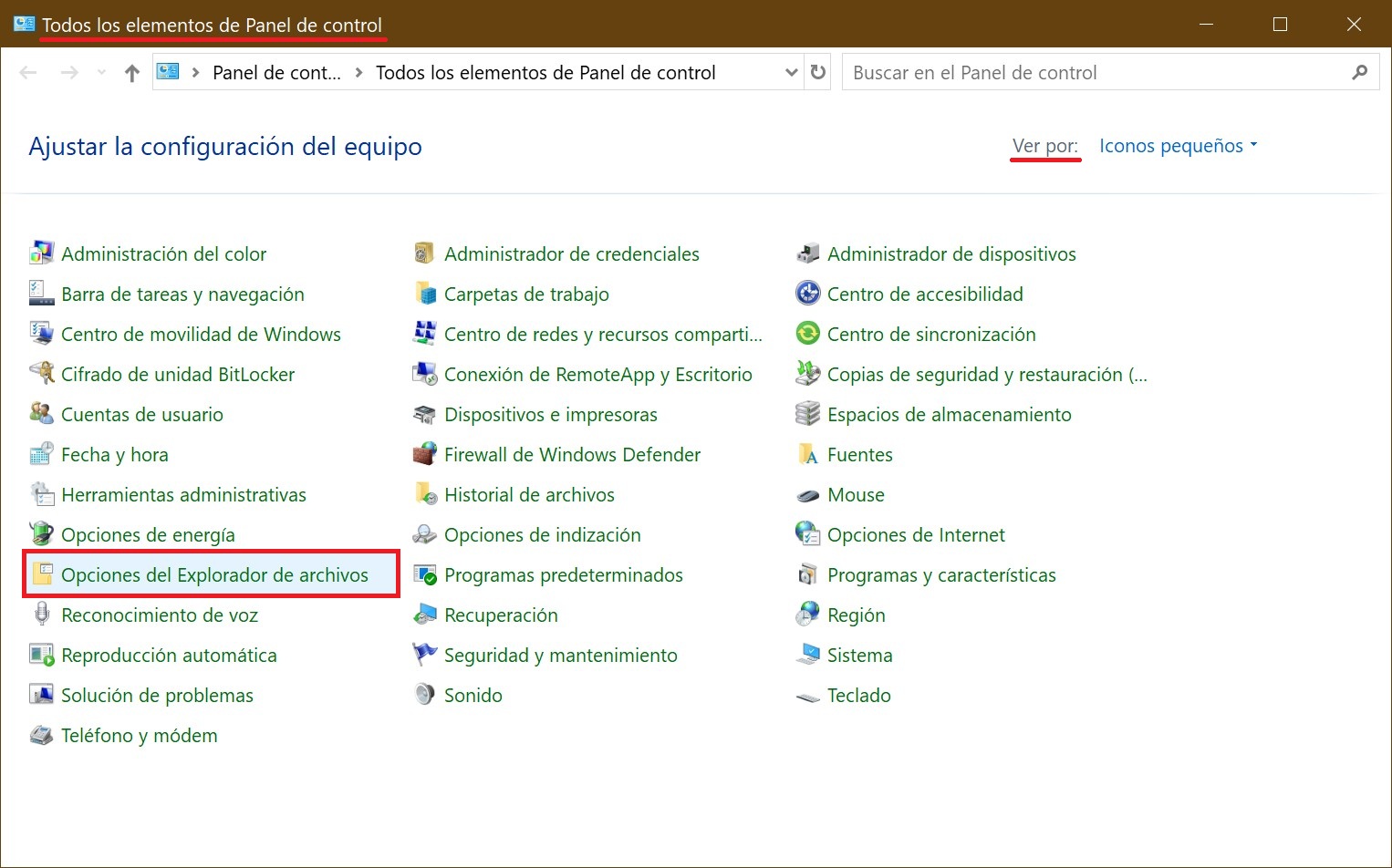
En la ventana Opciones del Explorador de archivos que se abrirá, ve a la pestaña Ver y desmarca la casilla Ocultar las extensiones de los tipos de archivo conocidos, luego haz clic en Aceptar.
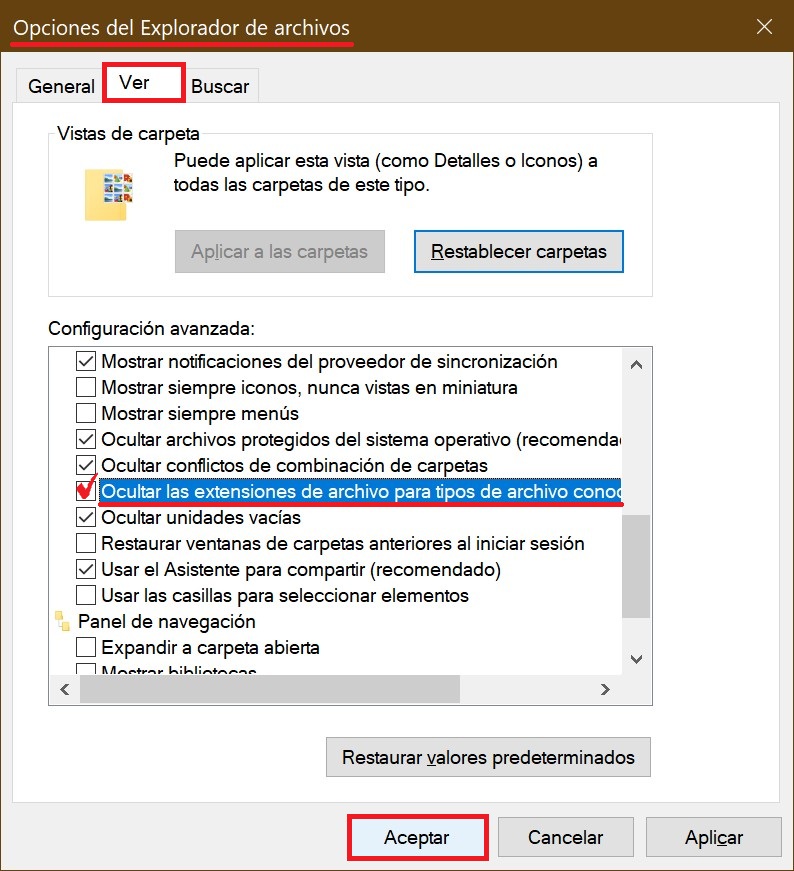
Ahora puedes proceder a crear directamente el archivo .reg. Para hacerlo, haz clic con el botón derecho del ratón en cualquier parte libre del escritorio y, en el menú contextual que aparece, selecciona Nuevo → Documento de texto.
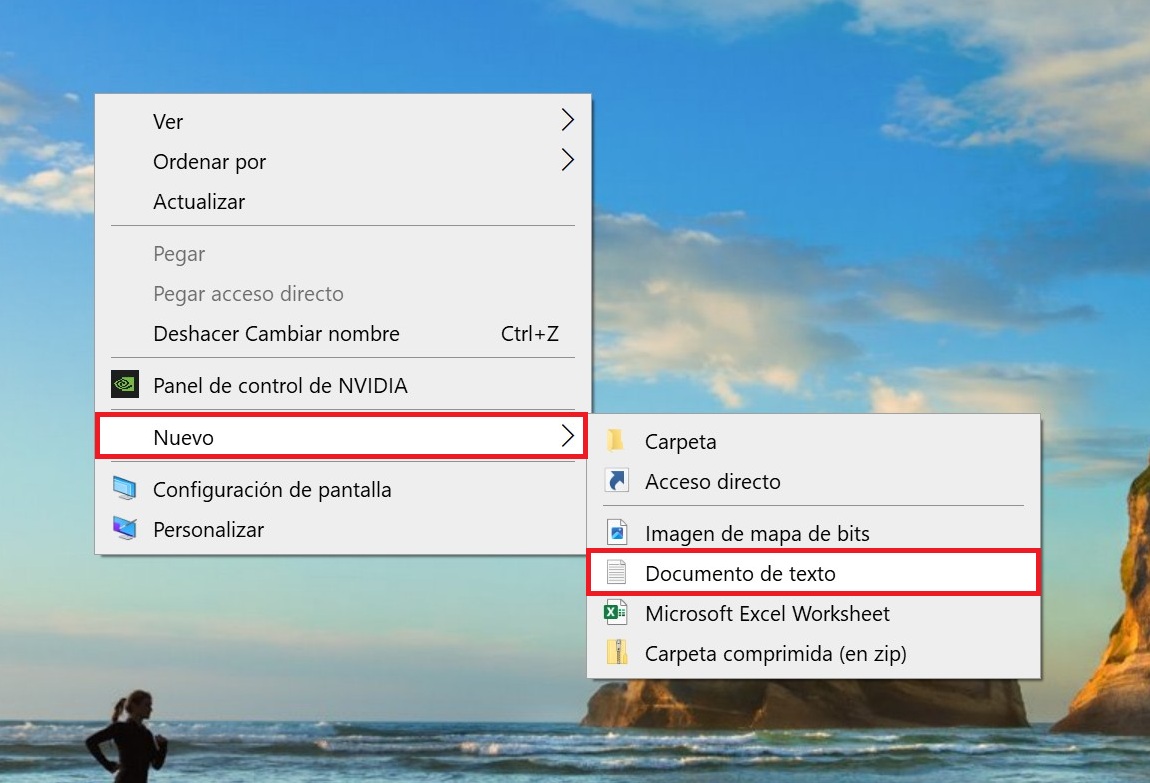
Abre el documento que acabas de crear (por defecto se abrirá en el programa Bloc de notas), luego copia y pega el código que necesites en la ventana del editor.
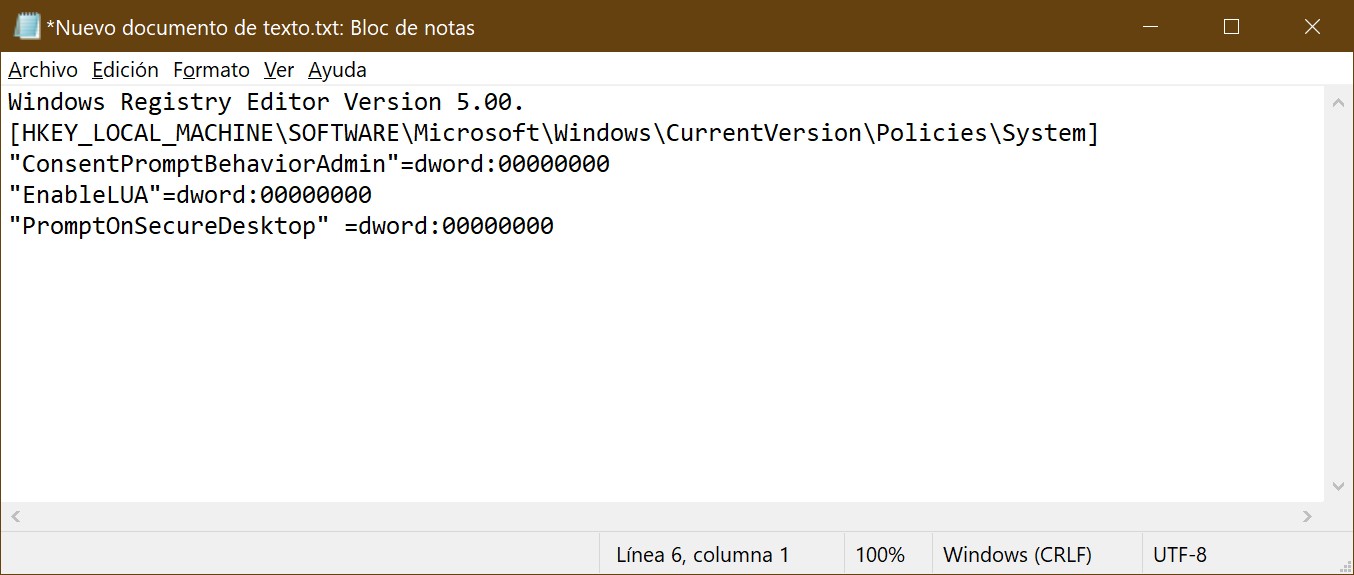
En el menú Archivo, selecciona Guardar como… (CTRL+Shift+S). En la lista desplegable Tipo de archivo, asegúrate de elegir Todos los archivos, indica la ubicación donde deseas guardar el archivo y escribe el nombre terminando en .reg. Luego haz clic en Guardar.
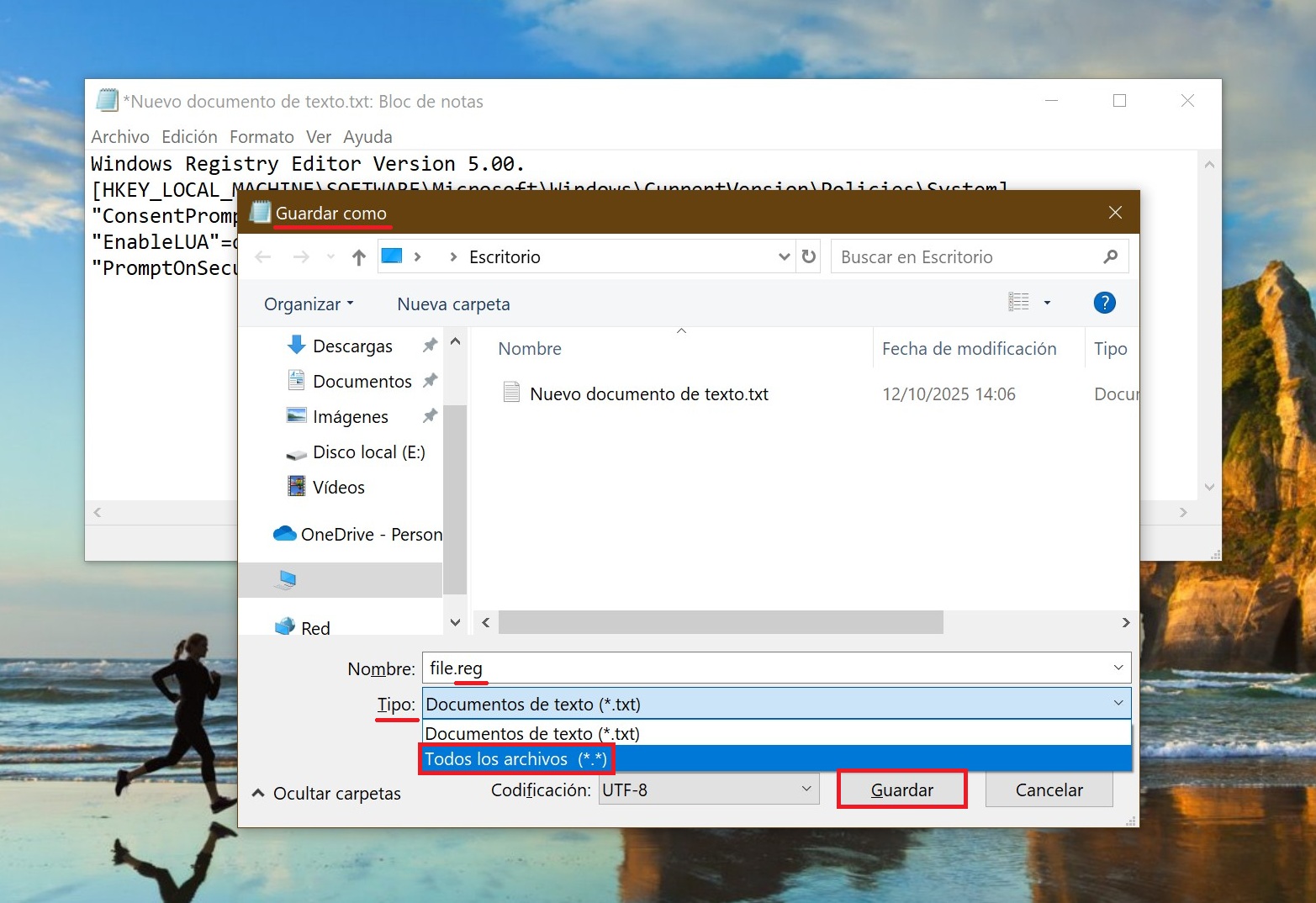
Una vez que el archivo se haya guardado, puedes agregar su contenido al registro. Haz doble clic sobre él con el botón izquierdo del mouse y confirma tu intención de realizar cambios en el registro presionando el botón Sí.
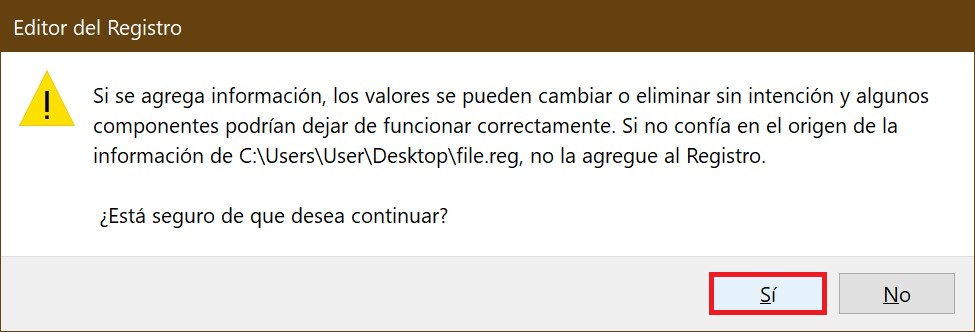
Aplicación de un archivo REG
Existen varias formas de aplicar los cambios en el registro.
Haz doble clic con el botón izquierdo del mouse sobre el archivo .reg.
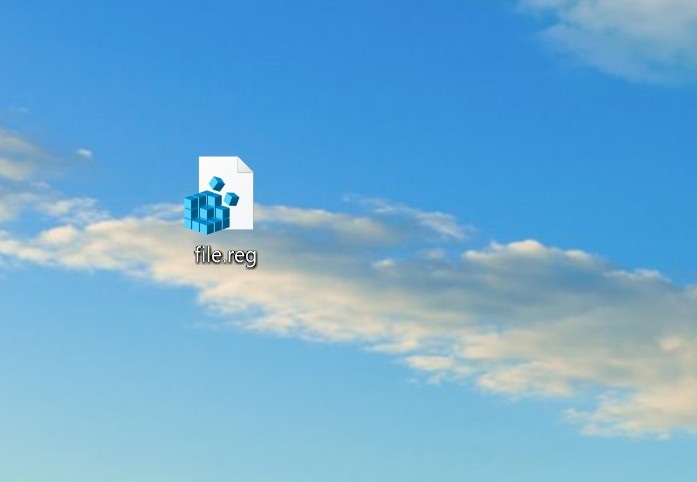
En la ventana que aparecerá, haz clic en Sí para confirmar.
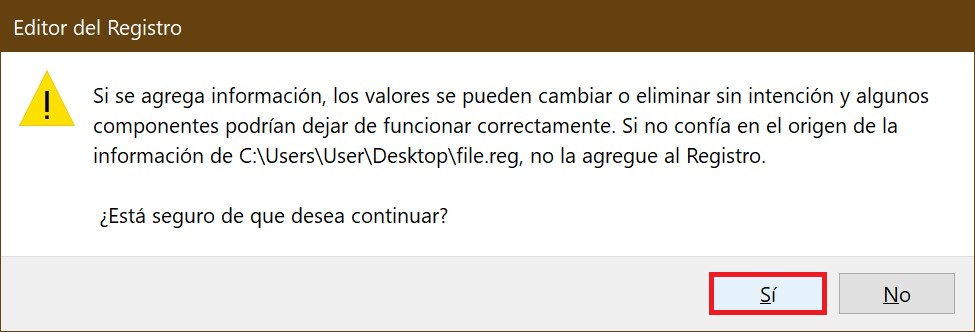
En la siguiente ventana, presiona Aceptar (OK) para finalizar el proceso.
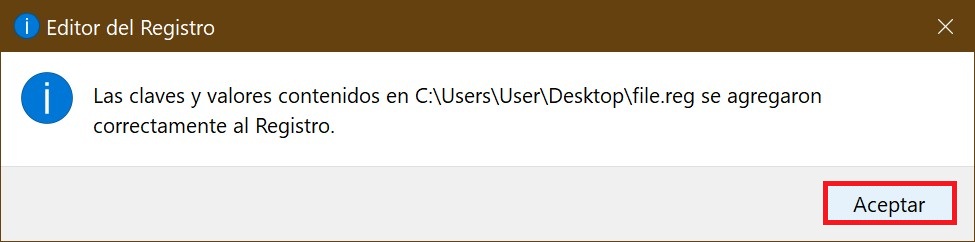
Otra opción es hacer clic con el botón derecho del mouse sobre el archivo .reg y, en el menú contextual que aparece, seleccionar la opción Combinar.
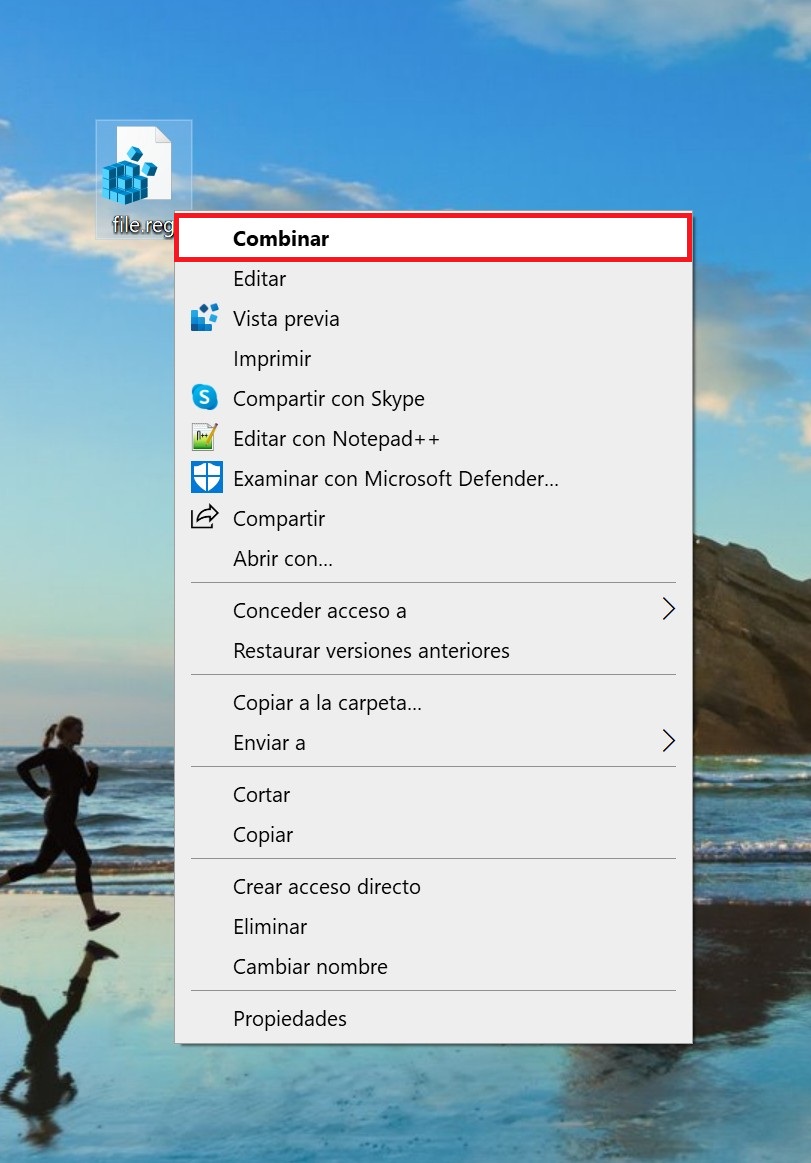
En la ventana que se abrirá, haz clic en Sí para confirmar los cambios.
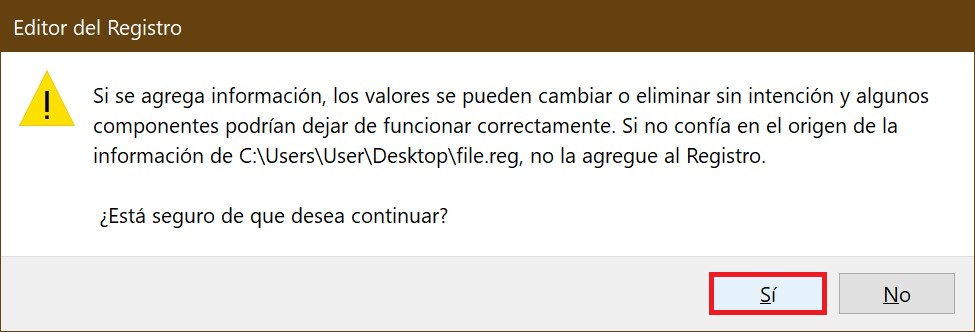
En la siguiente ventana, haz clic en Aceptar.
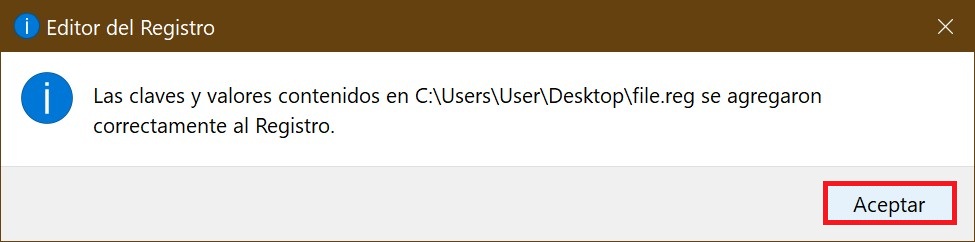
En el tercer método, deberás usar un comando:
Presiona las teclas Win + R y, en la ventana Ejecutar que se abrirá, escribe un comando con el siguiente formato:
regedit /s Ruta_al_archivo\Nombre_del_archivo.reg
Luego haz clic en Aceptar.
Por ejemplo:
regedit /s C:\Users\User\Desktop\file.reg
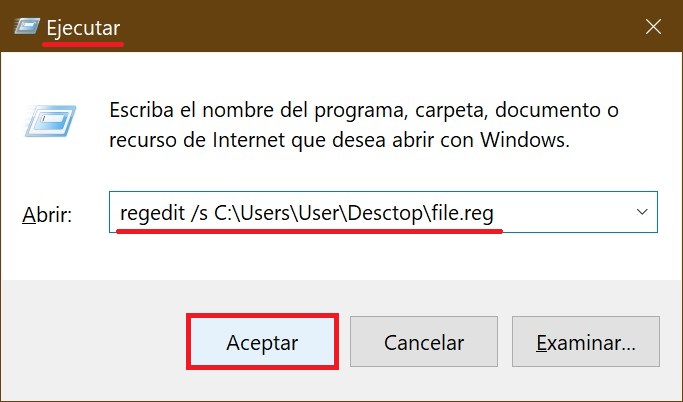
Para aplicar muchos archivos .reg, es necesario que estés utilizando una cuenta con privilegios de administrador y que el Control de Cuentas de Usuario (UAC) esté desactivado.
Un cuarto método consiste en lo siguiente: presiona las teclas Win + X y, en el menú contextual que aparece, selecciona Símbolo del sistema (administrador).
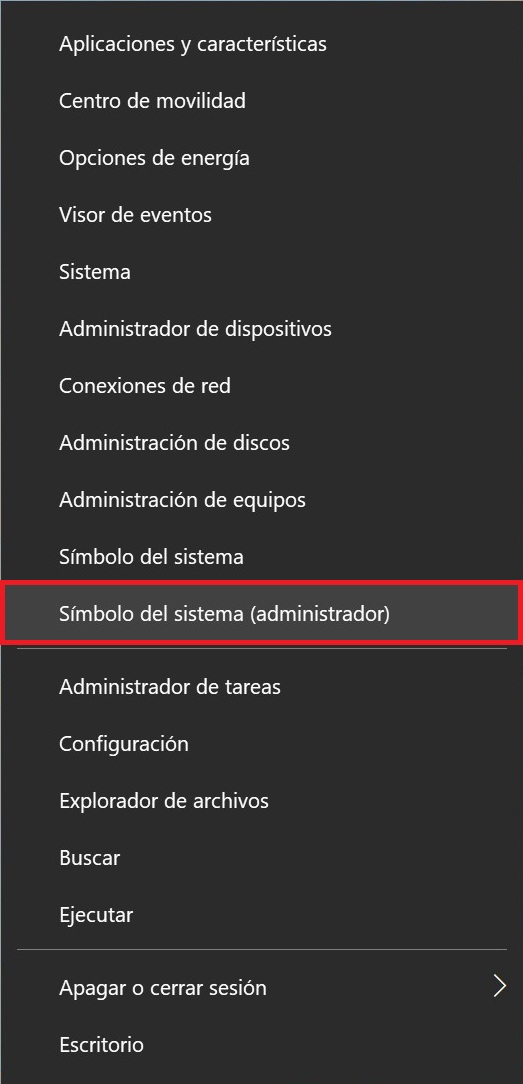
En la ventana que se abrirá, escribe un comando con el siguiente formato:
regedit /s Ruta_al_archivo\\Nombre_del_archivo.reg
Luego presiona la tecla Enter ↵.
Por ejemplo:
regedit /s C:\Users\User\Desktop\file.reg
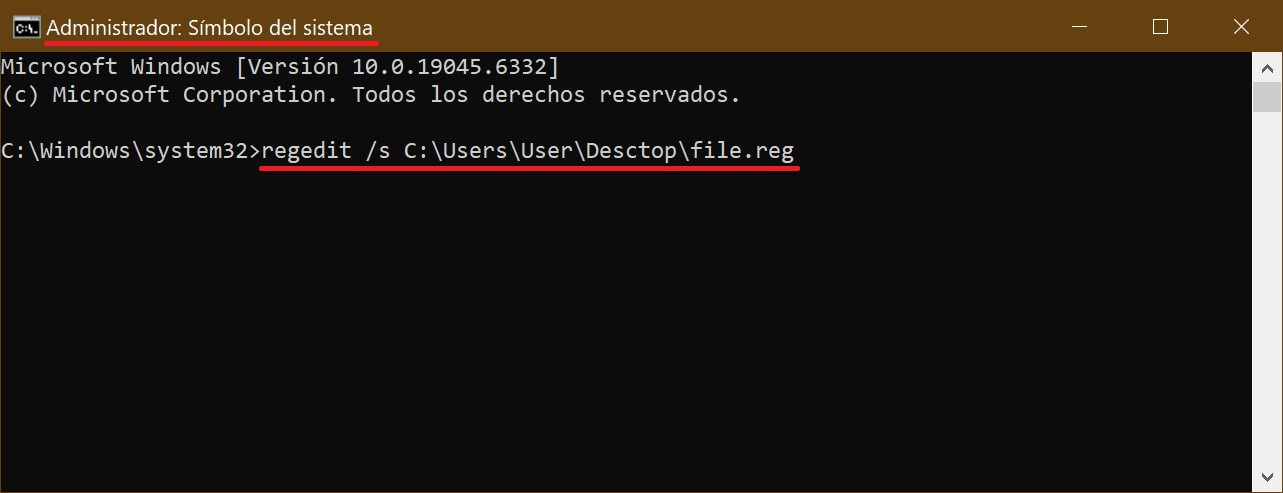
Si el registro ya contiene un parámetro que el archivo .reg intenta agregar, los valores existentes serán reemplazados por los nuevos al aplicar el archivo.